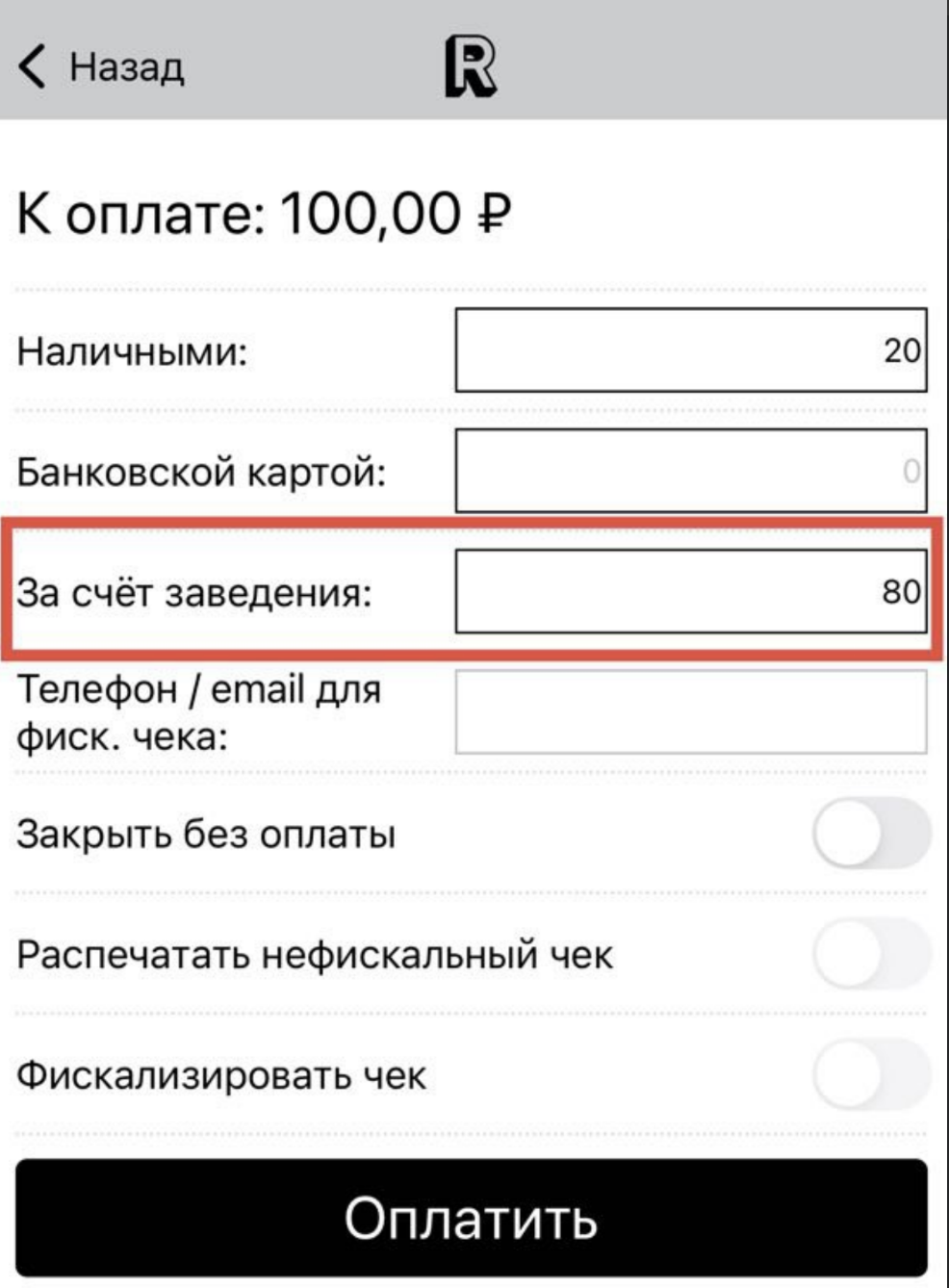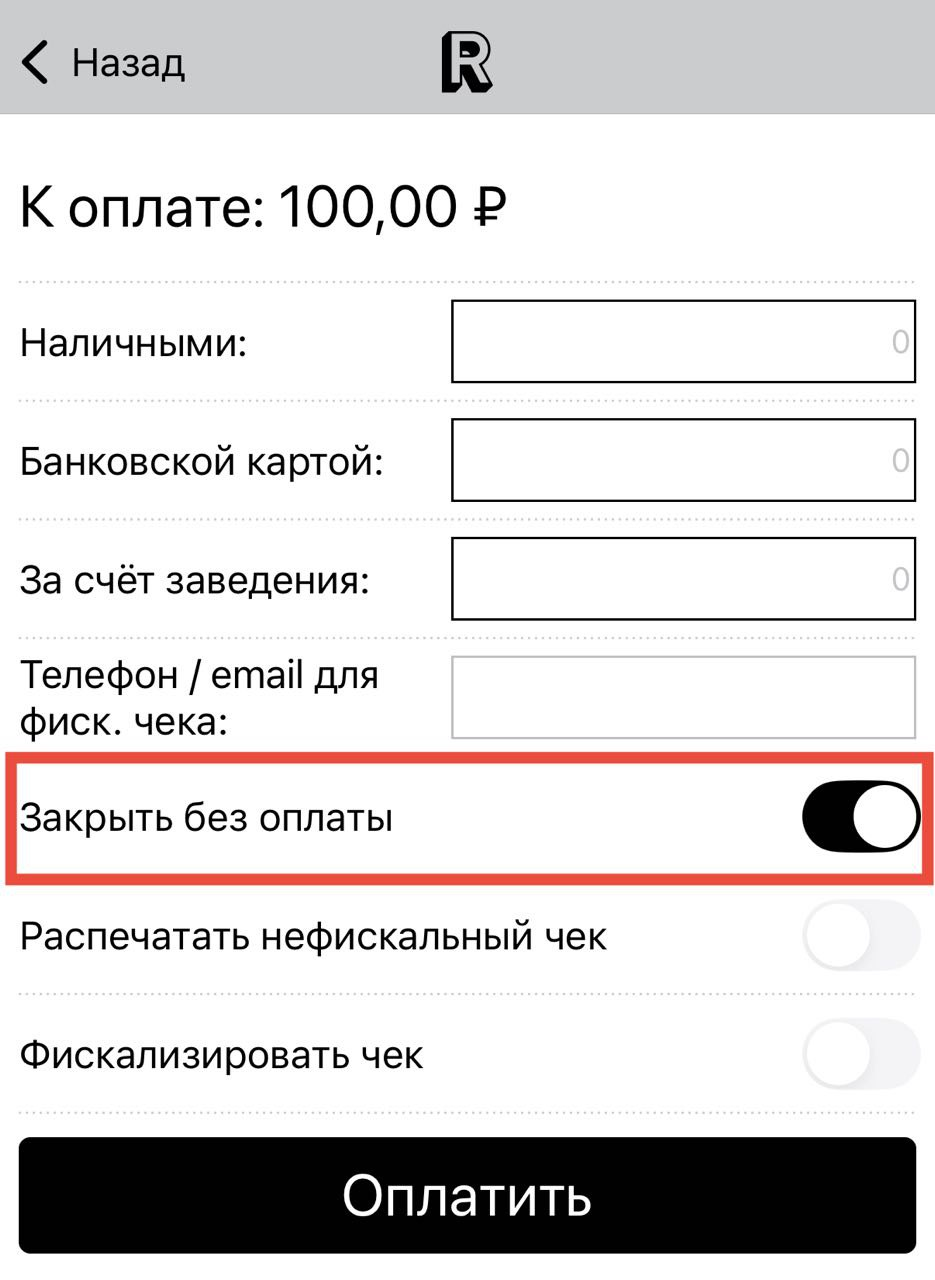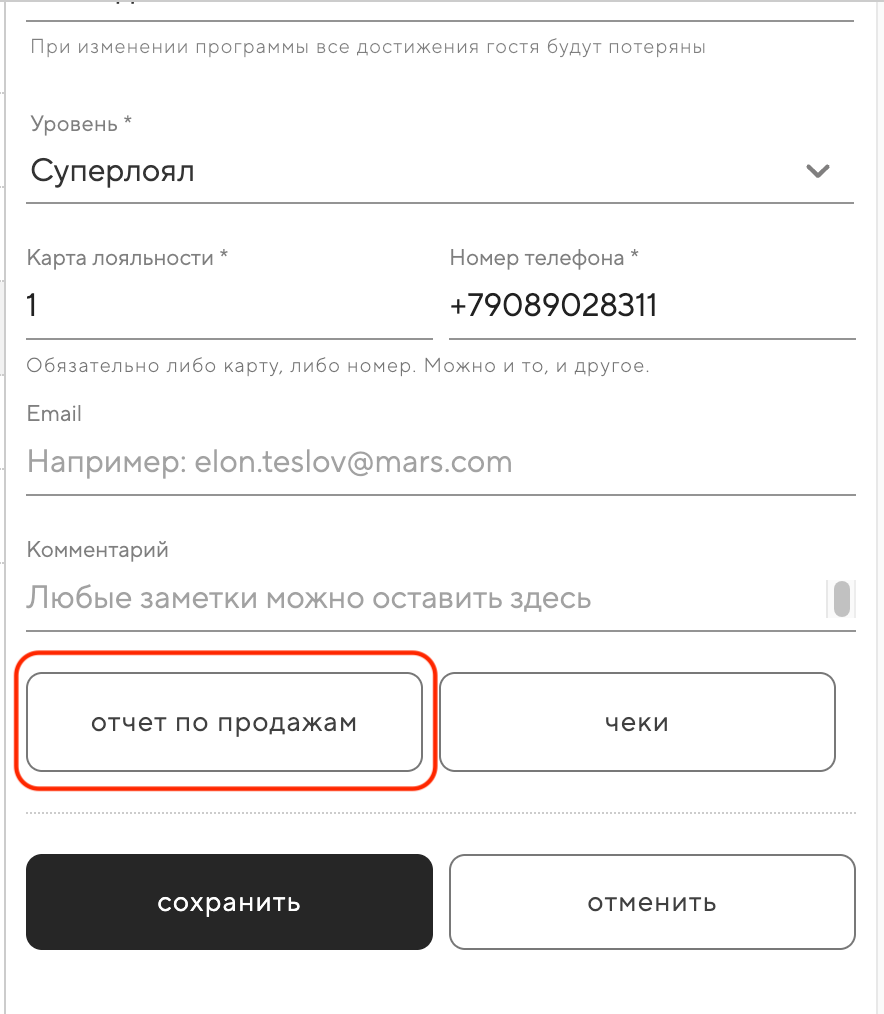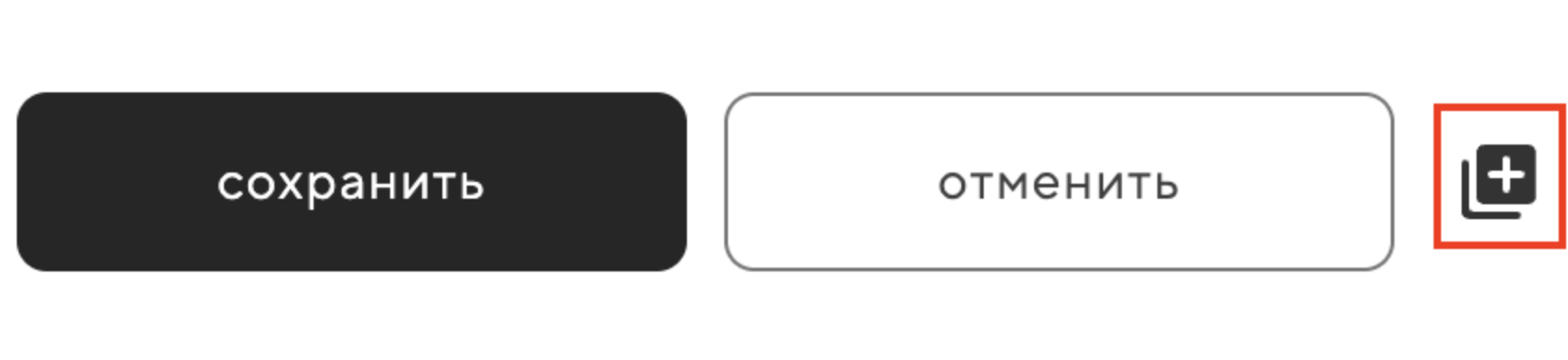По умолчанию Restik использует ту цену продажи, которую вы указали для позиции в разделе «Меню — Позиции». Но бывают ситуации, когда в приложении Restik POS нужно принять оплату не по продажной цене, а по себестоимости — например, для питания персонала, предоставления внутренних скидок или проведения специальных акций. В таких случаях применяются специальные способы.
Добавить скидку на заказ
Добавить скидку на заказ
Этот способ подходит, если у вас есть примерное представление о себестоимости позиции. Вы можете создать процентную фиксированную скидку или использовать вариант оплаты «За счёт заведения». С помощью этих методов вы снизите итоговую сумму оплаты до себестоимости позиций.
Создать процентную фиксированную скидку
Перейдите в админку автоматизации в раздел «Лояльность — Фиксированные скидки»;
Нажмите «Создать фиксированную скидку»;
Укажите процент и название.
После этого скидка появится в Restik POS для официантов. Чтобы применить её, нужно нажать на кнопку с тремя точками в чеке и выбрать «Применить скидку...».
Информацию о применении фиксированных скидок можно посмотреть в разделе «Статистика — Отчёт». Для этого выберите нужный промежуток времени — система отобразит общую сумму фиксированных скидок за выбранный период.
Использовать вариант оплаты «За счёт заведения»
На экране оплаты вы можете внести любую сумму в поле «За счёт заведения», чтобы уменьшить сумму оплаты чека до себестоимости.
Информацию об использовании оплаты «За счёт заведения» можно посмотреть в разделе «Статистика — Закрытые чеки» Для этого выберите промежуток времени и фильтр «Способ оплаты — За счёт заведения» — система отобразит все чеки с нужным способом оплаты за выбранный период.
Закрыть чек без оплаты
Закрыть чек без оплаты
Этот способ подходит, если вы, например, удерживаете оплату за питание персонала из зарплаты. Вы будете закрывать чек с питанием персонала без оплаты, а в конце периода смотреть данные в отчёте. Для этого способа важно, чтобы у позиций (которые доступны для питания персонала) была указана верная себестоимость.
Для начала создайте программу лояльности, например, «Питание по себестоимости», и добавьте в неё всех сотрудников, или создайте стол «Питание по себестоимости», на который вы будете вносить все заказы. Оба варианта будут рабочими, и вы можете выбрать тот, который вам удобнее.
Если создали программу лояльности
Если создали программу лояльности
Внесите в чек позиции, которые пойдут на питание конкретного сотрудника. К чеку примените этого сотрудника — подробнее как применить гостя к чеку рассказываем в статье. Применить гостя к чеку может администратор, управляющий или сам сотрудник.
На экране оплаты выберите тумблер «Закрыть без оплаты». Нажмите «Оплатить».
В разделе «Лояльность — Гости» выберите нужного сотрудника, нажав на него — откроется карточка гостя.
Нажмите «Отчет по продажам».
В графе «Валовая прибыль» будет вся сумма себестоимостей, на которые наел этот сотрудник.
Валовая прибыль — это разница между выручкой и себестоимостью проданных позиций. Если закрыть чек без оплаты, валовая прибыль в нём будет отрицательной либо равной нулю. Если у позиций рассчитана верная себестоимость, то при закрытии чека без оплаты валовая прибыль будет равна себестоимости. Таким образом, вы всегда сможете увидеть, на какую сумму себестоимости заказал блюда сотрудник. Подробнее про валовую прибыль рассказываем в статье.
Если создали стол
Если создали стол
Конкретный сотрудник открывает чек на стол «Питание по себестоимости». Вносит в чек позиции, которые заказывает для себя.
На экране оплаты выбирает тумблер «Закрыть без оплаты». Нажимает «Оплатить».
Информацию об использовании тумблера «Закрыть без оплаты» можно посмотреь в разделе «Статистика — Закрытые чеки». Для этого управляющий или владелец выбирают промежуток времени и фильтры «Способ оплаты — За счёт заведения», «Стол — Питание по себестоимости», «Официант — Имя нужного официанта» — система отобразит все чеки, подходящие под условия фильтров.
В столбце «Валовая прибыль» будет вся сумма себестоимостей, на которые наел этот сотрудник.
Валовая прибыль — это разница между выручкой и себестоимостью проданных позиций. Если закрыть чек без оплаты, валовая прибыль в нём будет отрицательной либо равной нулю. Если у позиций рассчитана верная себестоимость, то при закрытии чека без оплаты валовая прибыль будет равна себестоимости. Таким образом, вы всегда сможете увидеть, на какую сумму себестоимости заказал блюда сотрудник. Подробнее про валовую прибыль рассказываем в статье.
Создать копию позиции
Создать копию позиции
Этот способ поможет легко отличить позицию по себестоимости от обычной, а также отслеживать количество купленных блюд по себестоимости.
Как создать копию позиции:
В разделе «Меню — Позиции» выберите нужную позицию путем нажатия на неё, затем нажмите на кнопку с плюсом, чтобы создать копию позиции.
Измените название, например, на «Пицца Маргарита (по себестоимости)»;
Укажите нужную цену, например, 150 ₽.
Система не будет пересчитывать себестоимость такой позиции — просто будет отображаться цена, которую вы зададите.
Информацию о количестве проданных позиций можно смотреть в разделе «Статистика — Позиции меню». Для этого выберите промежуток времени и, при необходимости, официанта. Отчёт покажет все проданные позиции за выбранный период.
Выберите вариант, который удобнее для вас: скидка подходит для массового применения, копия позиции даёт точную цену для конкретной позиции, а закрытие чека без оплаты позволяет закрывать чеки по себестоимости, но требует всегда актуальной себестоимости у позиции.